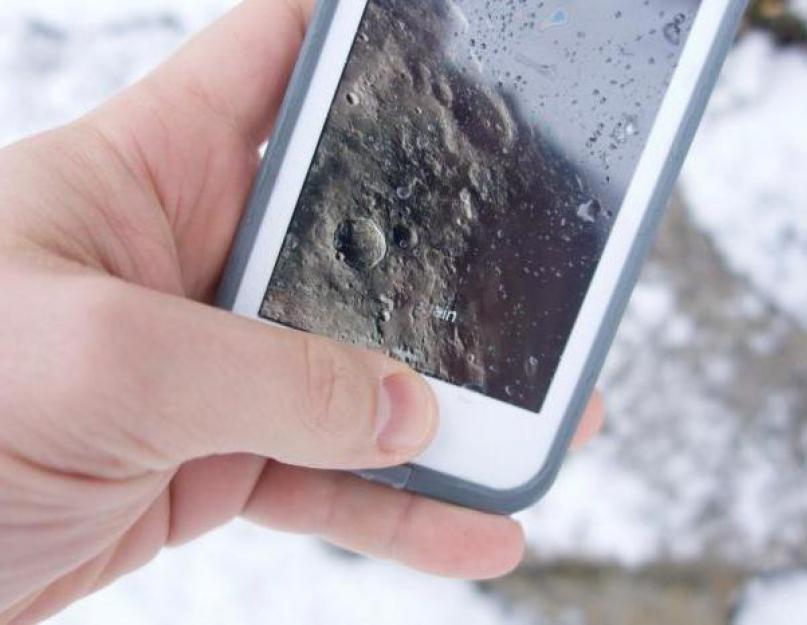В последнее время в новостной ленте и в социальных сетях часто встречаются обсуждения и мнения относительно новой функции распознавания отпечатков пальцев под названием Touch ID в iPhone 5s. В основном, все обсуждения сводятся к вопросам безопасности и будущим перспективам такого способа защиты и доступа к устройству. Почему-то гораздо реже поднимается, как мне кажется, более насущный вопрос - удобно ли пользоваться Touch ID в повседневной жизни?
Понятно, что первоначально отпечаток заносится в память, далее следует прикосновение, потом нажатие на кнопку «Домой», и как результат - разблокировка аппарата. Всё это очень весело и интересно, но так ли красиво, просто и легко процесс выглядит на самом деле?
Думаю, тут будет вполне уместно привести несколько мнений или, если хотите, наблюдений от известных персон в мире «околояблочной» журналистики, основанных на личном их опыте.
Например, вот что об этом Джон Грубер (работает в daringfireball.net):
Хотя, может технически это и правильно, Дастин Кёртис (создатель интерактивного журнала svbtle.com, и блогер по совместительству) , что на самом деле всё не совсем так:
Когда телефон заблокирован, разблокировка с помощью Touch ID выглядит слегка неуклюже; вы должны дотронуться пальцем до сенсора на кнопке «Домой», нажать кнопку и успеть её отжать, не снимая пальца с сенсора, причём нужно ухитриться успеть всё это проделать, пока не активировалась Siri. Это работает, но ощущения странные.
В общем, скажу так - разблокировка действительно «мгновенная», но лишь в том случае, если экран блокировки в этот момент находится в активном состоянии. Было забавно наблюдать за новыми владельцами , пытающимися разблокировать аппарат, просто проводя или прикасаясь пальцем к сенсору. Казалось бы, вполне простое и логичное действие - разблокировать айфон - на самом деле состоит из двух неочевидных: «пробуждение» нажатием на кнопку «Домой» и считывание отпечатка пальца сенсором. То есть iPhone в неактивном состоянии попросту не будет реагировать на палец, считывание происходит в момент сразу после активации аппарата привычным нажатием на Home.
А Джон Грубер снова за своё:
Touch ID никак не зависит от нажатия кнопки, и не должно быть никаких задержек… Попробуйте вот так: положите палец на кнопку Home, пока iPhone заблокирован. Активируйте iPhone кнопкой питания, а не кнопкой Home. Разблокировка мгновенная.
Что тут скажешь: видимо, я какой-то неправильный, не из тех людей, что обычно разблокируют iPhone двумя руками…
Функция Touch ID была специально разработана для смартфонов Apple для разблокировки гаджета, совершения покупок, чтобы без труда заходить в аккаунты социальных сетей и почты, путем сканирования отпечатка пальца. Одна кнопка, отвечающая за множество функций, это конечно удобно, но что делать, если Touch ID не работает на iPhone 6 ? Такое случается в периоды сильных морозов, отпечаток плохо распознается. Но это незначительный дефект, который легко исправляется. В этой же статье мы рассмотрим более серьезные причины нарушения работоспособности тач айди.
Симптомы появления неисправности:
- Устройство не идентифицирует ваш отпечаток пальца
- Сброс ранее настроенных отпечатков
- Гаджет виснет на этапе сканирования
- Сканер не реагирует на прикосновения
- Невозможно зайти в другие приложения
Почему не работает Touch ID на iPhone 6 ?
Основные причины следующие:
- механические воздействия в виде ударов, падения с высоты, в результате которых повреждается шлейф сканера,
- вы пытались разблокировать телефон мокрым пальцем,
- на вашем пальце есть порезы, ссадины и другие отметины,
- программный сбой iOS
Что делать, если плохо работает Touch ID iPhone 6 ?
В случае, когда причина программного характера, есть шанс устранить поломку самостоятельно. Для этого требуется выполнить несколько простых шагов:
- откройте настройки тач пароля,
- введите пароль для разблокировки вашего гаджета Apple,
- сделайте сброс всех отпечатков,
- снова просканируйте палец,
- подтвердите настройки и повторите попытку разблокировки сенсором.
Если проблема осталась, перезагрузите смартфон, зажав кнопки Домой и Включения. Также, обновите программное обеспечение до последней версии. В крайнем случае, верните устройству заводские настройки. Когда и эти методы не помогают, остается прийти за помощью к специалистам в сервисный центр Re:store.
Восстановление функциональности iPhone 6s, если не работает Touch ID
Сложность починки состоит в том, что нельзя просто заменить кнопку или шлейф сенсора. В данном случае нужна полная замена материнской платы . Потому что, конкретный чип сенсора привязан к конкретному процессору. В случае, если шлейф оказался надорван, он еще подлежит ремонту. В остальных случаях восстановление не увенчается успехом. Не стоит отчаиваться. Наши мастера, имея за плечами многолетний опыт, вернут к жизни вашего любимца. С помощью современных инструментов и аппаратуры, инженеры аккуратно демонтирую аппарат, извлекут поврежденный элемент и деликатно установят новый. В нашем сервисном центре есть большой склад запчастей, поэтому вы можете выбрать между оригинальной запчастью и ее качественной копией. По завершению починки смартфон обязательно проверяют на дееспособность. Стоимость, сроки и качество комплектующих строго согласовывается с владельцем. Если перестал работать Touch ID на iPhone 6, не откладывайте свой визит, звоните нам прямо сейчас!
Сроки : от 20 минут
Разумеется, такая защита пришлась по вкусу пользователям, которые сразу начали использовать все блага «яблочной продукции». Однако через некоторое время на сайте официальной техподдержки Apple стали появляться многочисленные жалобы на то, что не удалось завершить настройку Touch ID. Такое полезное решение оказалось абсолютно бездейственным? Или проблему можно решить? Рассмотрим подробнее в статье.
Причины
Существует масса факторов, которые могут влиять на работу смартфона. Некоторые связывают то, что не удалось завершить настройку Touch ID, с обновленным дизайном стандартных приложений, новыми функциями Siri, изменением интерфейса CarPlay и многим другим. Однако причины могут быть куда тривиальнее, чем кажется на первый взгляд.
Чаще всего проблемы со сканером появляются при отрицательных температурах. В этом случае настройка Touch ID не может быть проведена в силу того, что тачскрин элементарно замерз и не может считать пользователя. Кроме этого, в холодную погоду меняется и на пальцах человека. Разумеется, невооруженным глазом это невозможно увидеть, но для чувствительной техники это является огромной проблемой. Поэтому, если не удалось завершить настройку Touch ID, вернитесь в теплое место и попробуйте повторить процедуру заново, когда девайс и ваши руки согреются.
Вторая распространенная причина - грязь и влага. Если пытаться настроить сканер под дождем или в пасмурную погоду, когда на улице преобладает повышенная влажность, то, скорее всего, ничего не получится. То же самое касается и грязных рук. Опять же, внешне пальцы могут выглядеть чистыми, однако для сканера этого будет недостаточно.

Разумеется, существуют и более серьезные причины того, что не удалось завершить настройку Touch ID. Довольно часто проблема возникает из-за неправильной настройки или короткого сбоя программы. Также причина может крыться и в аппаратной части.
Правильная настройка
Для того чтобы Touch ID полноценно работал, необходимо его настроить. Чтобы сделать это правильно, необходимо выполнить следующие шаги:
- Удостовериться, что кнопка «Домой» чистая, на ней нет влаги. Руки при этом должны быть сухими.
- Зайти в настройки телефона и выбрать «пароль Touch ID». Ввести кодовую комбинацию.
- Нажать «Добавить отпечаток» и спокойно коснуться кнопки «Домой», не придавливая ее слишком сильно.
- Удерживать палец в неподвижном состоянии, пока девайс не начнет вибрировать.
- Повторить процедуру. Палец нужно несколько раз приподнять и снова прижать к кнопке. При этом рекомендуется немного менять его положение.
- На экране появится новое меню, где будет предложено отрегулировать захват отпечатка. Для этого нужно взять телефон в руку наиболее удобным способом и прикладывать подушечку пальца к кнопке «Домой». Эта процедура также повторяется несколько раз.

Если все равно не удалось завершить настройку Touch ID, то можно попробовать приложить другой палец. Либо воспользоваться иным методом.
Восстановление работы Touch ID
Чтобы откатить предыдущие изменения и задать новые параметры, необходимо выполнить следующие шаги:
- Зайти в основное меню и снова выбрать «пароль Touch ID».
- Ввести код доступа и удалить старые биометрические данные.
- Повторить процедуру добавления «слепка».
Если после этого по-прежнему не удается завершить настройку Touch ID на iPhone, то можно попробовать восстановить систему через резервное копирование, которое было ранее сделано в облачном хранилище или на ПК. Для этого нужно подключить девайс к компьютеру и зайти в iTunes. Далее достаточно только нажать кнопку «Восстановить» и выбрать нужную дату бэкапа. После восстановления необходимо повторно внести биометрические данные, как описывалось ранее.
Если проблема аппаратная
Если произошел не программный сбой и не удается завершить настройку Touch ID, то причина может крыться в самом устройстве. Возможно, шлейф кнопки Home отошел. Чтобы решить такую проблему, нужно аккуратно разобрать телефон. Затем необходимо отключить шлейф от кнопки, уточнить, нет ли на нем повреждений, и повторно воткнуть его. В некоторых ситуациях это помогает исправить ошибку.

Однако без должного опыта не стоит проводить такие эксперименты. Если же пользователь уверен в своих способностях, то перед выполнением подобных операций нужно обязательно сохранить все данные со смартфона.
Если Touch ID перестает работать в App Store
Очень часто пользователи замечают проблему со сканером только при заходе в официальный магазин Apple. Однако если отпечаток не снимается в App Store, то это также может свидетельствовать о неполадках в работе устройства.
В этом случае необходимо выполнить следующие действия:
- Зайти в настройки и перейти в «пароль Touch ID».
- Ввести код и найти раздел «Использование».
- Отключить в нем App Store и iTunes Store.
- Перезагрузить устройство.
- Снова зайти в настройки и повторить процедуру, только на этот раз магазины необходимо, наоборот, активировать.

Обычно это помогает избавиться от багов.
Техподдержка
Если ничего из вышеперечисленного не помогло, не стоит отчаиваться. Опытные специалисты техподдержки Apple могут помочь разобраться, почему не удается завершить настройку Touch ID. Для этого необходимо пройти на официальный сайт компании и создать соответствующий тикет. Либо можно поискать в уже заданных вопросах. Скорее всего, на сайте есть большое количество веток обсуждения со схожими проблемами. Если же консультанты предлагают выполнить все то, что уже было озвучено, то остается только отправиться в сервисный центр и пробовать произвести диагностику девайса. Перед этим стоит еще раз скопировать все данные с телефона.
Touch ID – прекрасная технология, разработанная компанией Apple, которая позволяет повысить безопасность данных пользователя на устройствах компании. В кнопку Home на iPhone и iPad компания Apple встроила сканер отпечатка пальца, который позволяет идентифицировать реального пользователя устройства без необходимости ввода пароля. При этом идентификация используется не только для разблокировки устройства, но и при входе в различные приложения, оплате покупок в интернет-магазинах и в массе других ситуаций.
Но любая технология не идеальна, и Touch ID в том числе. Пользователи могут столкнуться при очередной попытке использования сканера отпечатка пальцев с ошибкой «Сбой. Не удается завершить настройку Touch ID. Вернитесь и повторите попытку» . На английском языке данная ошибка звучит следующим образом: «Failed. Unable to complete Touch ID setup» . Столкнувшись с подобной проблемой, потребуется приложить некоторые усилия, чтобы ее исправить, и в рамках данной статьи мы рассмотрим основные способы, как это сделать.
Обновление отпечатков в Touch ID
Довольно часто ошибка «Не удается завершить настройку Touch ID» возникает после обновления устройства. Компания Apple регулярно выпускает новые версии прошивок для iPhone и iPad, но не всегда их установка проходит без ошибок и проблем. Если после загрузки и установки новой версии программного обеспечения возникла проблема с работой Touch ID, попробуйте сделать следующее:

После выполнения всех описанных выше действий, ошибка «Не удается завершить настройку Touch ID» больше не должна беспокоить.
Что делать, если не помогло обновление отпечатков
Если вы выполнили описанную выше инструкцию, но избавиться от рассматриваемой проблемы не получилось, есть еще несколько советов, как исправить ошибку:

Если ни один из перечисленных выше способов не помог исправить ситуацию, можно попробовать дождаться пока Apple выпустит новую версию прошивки и установить ее, возможно, что это исправит возникшую проблему. Еще один способ – это .
Стоит отметить, что если обратиться с данной проблемой в официальный сервисный центр компании Apple, можно услышать ответ, что данная неисправность является аппаратной. Если телефон находится на гарантии, компания Apple бесплатно произведет ремонт устройства (заменит кнопку Home) или обменяет его на новое. Именно поэтому не рекомендуется самостоятельно стараться разобрать устройство и пытаться «поправить шлейф кнопки Home», что советуют делать при возникновении ошибки «Не удается завершить настройку Touch ID» различные «умельцы».
Touch ID стал одной из главных инноваций в iPhone 5s и наряду с 64-битной архитектурой процессора задал тренд для производителей по всему миру. С тех пор вышло уже три поколения iPhone с дактилоскопическим сенсором. Естественно, многие из них успели пройти огонь и воду, а также ремонт в неофициальных сервисных центрах. Объясняем, почему после сканер отпечатков пальцев может прекратить работу.
Для начала нужно разобраться, как устроена работа Touch ID и почему его ремонт - практически безнадежное занятие.

Кнопка Home в новых iPhone представляет собой высокотехнологический бутерброд. От механических повреждений её защищает устойчивое к царапинам стекло из сапфира. Оно окружено специальным металлическим кольцом, которое реагирует на прикосновение и запускает КМОП-датчик, расположенный под стеклом, которое выступает в роли линзы. Сканирование уникального рисунка на подушечке пальца проходит с разрешением 500 пикселей на дюйм.
Далее в игру вступает 64-битный процессор, который сопоставляет скан с теми математическими образами отпечатков, что хранятся в отведенном для этого Secure Enclave - «Безопасном анклаве». Это специальный сопроцессор, интегрированный в Apple A7 и последующие поколения систем-на-чипе. При изготовлении он получает собственный идентификатор (UID), который недоступен ни одному компоненту системы и даже самой Apple - процессор не считывает отпечатки, а просто передает пакеты информации на зашифрованную область памяти, что использует Secure Enclave. Датчик Touch ID обменивается данными с процессором по шине последовательного периферийного интерфейса - именно её повреждение и отключает биометрический датчик.

Проще говоря, частичное повреждение шлейфа между Touch ID и платой телефона не позволяет iPhone подтверждать подлинность отпечатка, после чего смартфон дезактивирует биометрический датчик. В таком случае заменить отдельные компоненты для восстановления работоспособности нельзя, поскольку между сторонним датчиком и Secure Enclave не будут совпадать идентификаторы. Невозможно полностью восстановить и поврежденный шлейф - он состоит из десяти многослойных дорожек, толщина каждой не превышает десятой доли миллиметра. А вот механические элементы кнопки Home, которые отвечают за регистрацию нажатия заменить вполне реально. Но разблокировать устройство с этого момента придется исключительно паролем. Обнаружить сломанный Touch ID в настройках легко - меню добавления новых отпечатков будет отображаться в сером цвете.
Единственный способ получить работающий дактилоскопический сенсор - использовать «донорские органы» другого смартфона. Придется поставить новую системную плату и заменить кнопку Home. Однако стоимость такой операции сравнима с покупкой нового iPhone, который необходимо будет распотрошить.

После выхода iOS 9 многие пользователи iPhone 6 и iPhone 6 Plus, устройства которых прошли через ремонт кнопки Home, пострадали от появления «ошибки 53». Она сигнализирует, что дактилоскопический модуль не проходил проверку безопасности и смартфон становился «кирпичем». Ошибка появлялась при обновлении, а решения просто не было - только возвращение в аппарат оригинальных комплектующих. В iOS 9.2.1 Apple вернула возможность обновлять устройства. Тем не менее, это тема на форуме техподдержки набрала более 200 000 просмотров, что свидетельствует о масштабе проблемы.